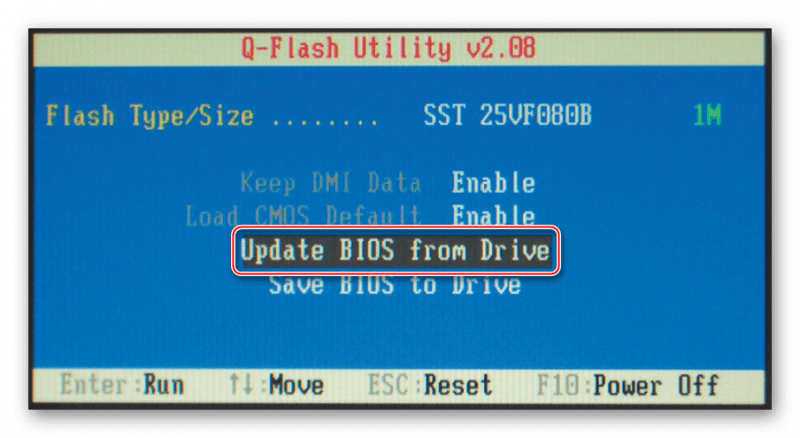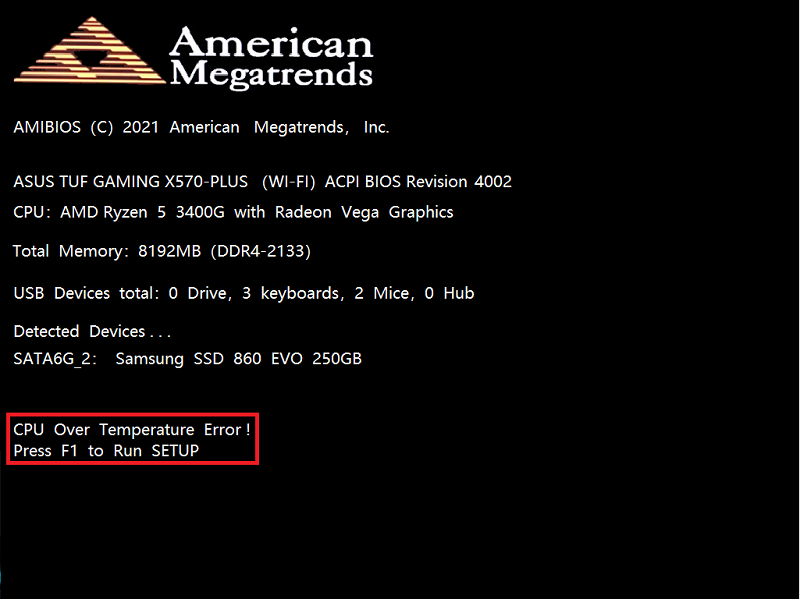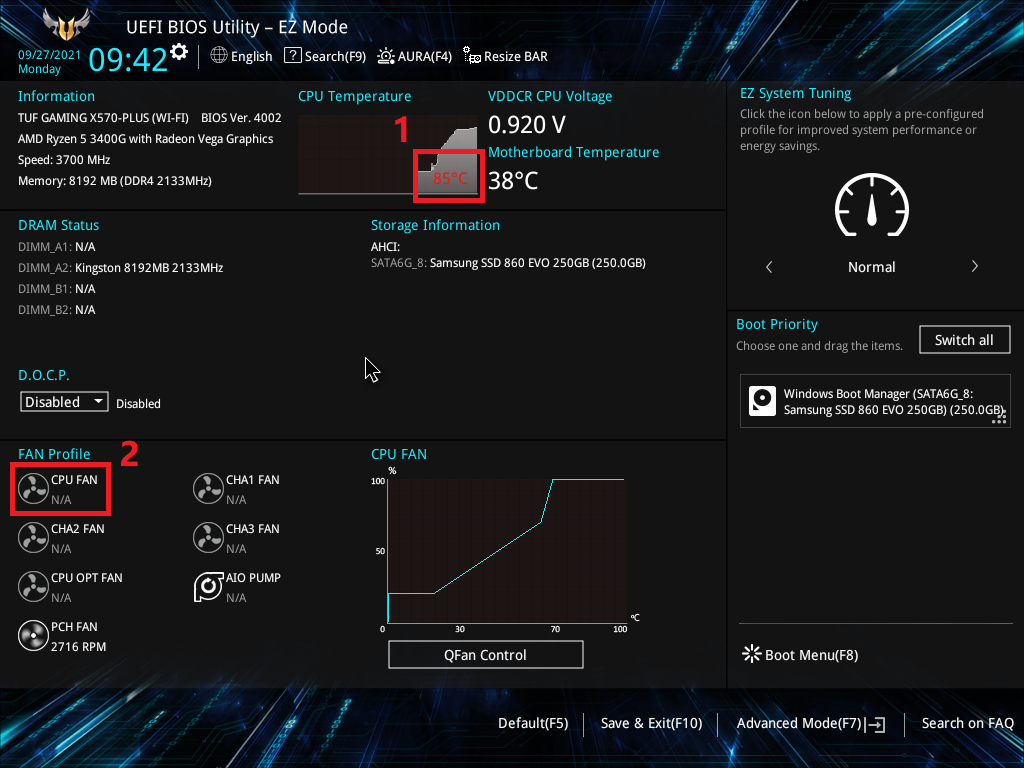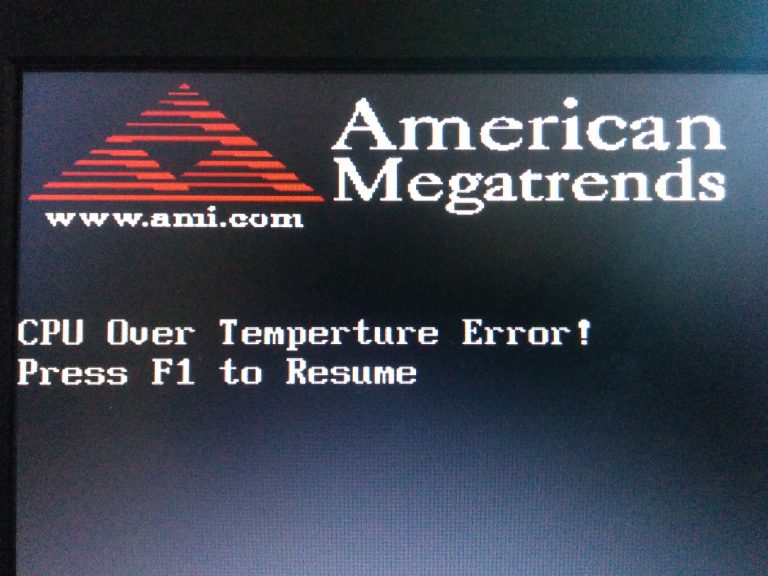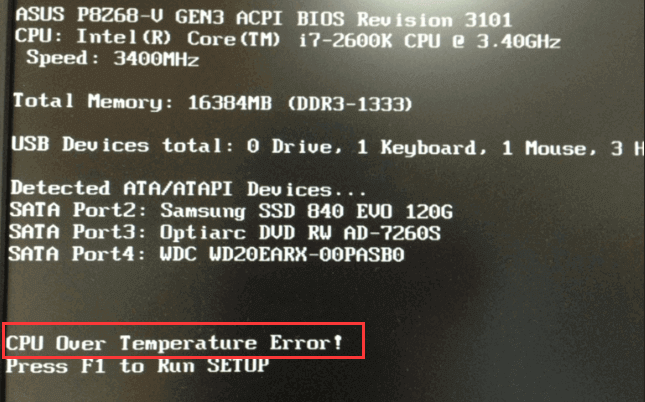Содержание
- Что делать при ошибке «CPU Over Temperature Error»
- Определение перегрева
- Способ 1: Очистка системного блока
- Способ 2: Замена термопасты
- Способ 3: Покупка нового охлаждения
- Способ 4: Обновление БИОСа
- Вопросы и ответы
Некоторые компьютерные комплектующие во время работы достаточно сильно нагреваются. Иногда такие перегревы не позволяют запустить операционную систему или на экране запуска отображаются предупреждения, например «CPU Over Temperature Error». В этой статье мы расскажем, как выявить причину появления такой неполадки и как решить ее несколькими способами.
Ошибка «CPU Over Temperature Error» свидетельствует о перегреве центрального процессора. Предупреждение отображается во время загрузки операционной системы, а после нажатия клавиши F1 запуск продолжается, однако даже если ОС запустилась и прекрасно работает оставлять данную ошибку без внимания не стоит.
Определение перегрева
Сначала необходимо убедиться, действительно ли перегревается процессор, поскольку это главная и самая частая причина возникновения ошибки. Пользователю требуется осуществить мониторинг температуры ЦП. Выполняется данная задача с помощью специальных программ. Многие из них отображают данные о нагреве некоторых комплектующих системы. Поскольку чаще всего просмотр проводится во время простоя, то есть, когда процессор выполняет минимальное количество операций, то и температура не должна подниматься выше 50 градусов. Подробнее о проверке нагрева ЦП читайте в нашей статье.
Подробнее:
Как узнать температуру процессора
Тестируем процессор на перегрев
Если дело действительно в перегреве, здесь на помощь придут несколько способов решения. Давайте подробно разберем их.
Способ 1: Очистка системного блока
Со временем в системном блоке накапливается пыль, что приводит к понижению производительности определенных комплектующих и повышению температуры внутри корпуса из-за недостаточно хорошей циркуляции воздуха. В особенно загрязненных блоках мусор мешает кулеру набрать достаточные обороты, что также сказывается на повышении температур. Подробнее об очистке компьютера от мусора читайте в нашей статье.
Подробнее: Правильная очистка компьютера или ноутбука от пыли
Способ 2: Замена термопасты
Термопасту необходимо менять каждый год, ведь она засыхает и теряет свои свойства. Она перестает отводить тепло от процессора и всю работу выполняет только активное охлаждение. Если вы давно или никогда не меняли термопасту, то практически со стопроцентной вероятностью дело именно в этом. Следуйте инструкции в нашей статье, и вы сможете без проблем выполнить эту задачу.
Подробнее: Учимся наносить термопасту на процессор
Способ 3: Покупка нового охлаждения
Дело в том, что чем мощнее процессор, тем больше он выделяет тепла и требует лучшего охлаждения. Если после два вышеперечисленных способа вам не помогли, значит остается только купить новый кулер или попытаться увеличить обороты на старом. Увеличение оборотов положительно скажется на охлаждении, однако кулер будет работать громче.
Читайте также: Увеличиваем скорость кулера на процессоре
Касаемо покупки нового кулера, то здесь, в первую очередь, необходимо обратить внимание на характеристики вашего процессора. Отталкиваться нужно от его тепловыделения. Данную информацию вы можете найти на официальном сайте производителя. Подробное руководство по выбору кулера для процессора вы найдете в нашей статье.
Подробнее:
Выбираем кулер для процессора
Делаем качественное охлаждение процессора
Способ 4: Обновление БИОСа
Иногда данная ошибка возникает в тех случаях, когда происходит конфликт между комплектующими. Старая версия BIOS не может корректно работать с новыми версиями процессоров в тех случаях, когда они установлены на материнских платах с предыдущими ревизиями. Если температурный режим процессора в норме, то остается только выполнить перепрошивку БИОСа на последнюю версию. Подробнее об этом процессе читайте в наших статьях.
Подробнее:
Переустанавливаем BIOS
Инструкция по обновлению BIOS c флешки
Программы для обновления БИОСа
Мы рассмотрели четыре способа решения ошибки «CPU Over Temperature Error». Подводя итоги, хочется отметить – данная неполадка практически никогда не возникает просто так, а связана с перегревом процессора. Однако если вы точно удостоверились, что данное предупреждение ложное и способ с перепрошивкой BIOS не помог, остается только игнорировать ее и не обращать внимания.

Почему появляется ошибка CPU over temperature error при включении компьютера и как е исправить?
Данная ошибка может возникнуть абсолютно на любом компьютере или ноутбуке. Отображается она сразу после включения. При этом компьютер работает вроде бы как нормально, хотя могут наблюдаться легкие подтормаживания и увеличенный шум от вентилятора. Также очень часто вместе с этой ошибкой появляется ошибка CPU Fan Error и нужно постоянно нажимать F1 для включения компьютера.
В данной статье мы расскажем что значит ошибка cpu over temperature error и что нужно сделать чтобы ее исправить?
Почему появляется CPU over temperature error?
Чтобы разобраться с той или иной компьютерной ошибкой сперва нужно узнать ее перевод. В нашем случае CPU over temperature error переводится как “ошибка температуры процессора”.
Из этого следует, что первым делом стоит проверить рабочие температуры процессора и сравнить их с нормальными значениями.
Если температура завышена, то нужно разобрать системный блок или ноутбук и почистить радиатор процессора от пыли. Также обязательно заменить термопасту, если это не делалось за прошедший год ни разу.
Чистка радиатора процессора от пыли
Также проверьте вращается ли вентилятор на процессоре во время работы компьютера. Для этого запустите системный блок с открытой крышкой.
Если вентилятор не крутится или крутится слабо, стоит попробовать его смазать. В крайнем случае – заменить.
Также проверьте плотно ли стоит сам радиатор на процессоре. Нередко бывает такое, что одна из крепежных ножек переламывается и радиатор не плотно сидит на процессоре.
Часто ломающиеся усы на рамке крепления радиатора процессора AMD
Если вы или кто – то другой занимался разгоном процессора, то для исправления ошибки CPU over temperature error при включении компьютера нужно все вернуть в начальные значения.
Для этого просто сбросьте настройки BIOS в начальные значения через сам BIOS, либо вытащив батарейку на несколько минут.
Лучшая благодарность автору — репост к себе на страничку:
Всем снова привет, на связи Руслан Нова и сегодня я буду рассказывать что делать, если на вашем экране появилась надпись данная запись на черном экране.
Многие очень сильно пугаются, что это вызвано нерешаемыми проблемами или влечет за собой дорогостоящий ремонт, но это не так. Поэтому предлагаю вашему вниманию эту практическую статью.
Многие привыкли слышать предрассудки, что процессоры марки AMD греются больше, но естественно это уже давно не так. Данные практически одинаковы, если сравнивать модели Intel и AMD независимо.
Если у вас появилась характерная надпись как на рисунке внизу, то это значит, что ваш процессор перегрелся.
Что такое CPU Over Temperature Error
Причин тому может быть масса, но как я уже и сказал, они совершенно не критичны.
Не крутится вентилятор, расположенный непосредственно на процессоре.
Решение тут простое: возможно он просто с течением времени забился пылью или банально вышел из строя. Здесь требуется его просто почистить, если он еще исправен. Или нужно купить и установить новый, если он пришел в негодность.
Вентилятор крутится, но не зафиксирован на процессоре, иными словами — при вибрациях болтается.
Тут причиной может быть то, что у него попросту сломалась ножка. Такое бывает при неаккуратной установке, при перегретом пластике и просто от времени. Тогда вам нужно снять кулер, осмотреть его ножки и нормально поставить его на место. После этого воздушные потоки будут правильно распределяться и процессор перегреваться перестанет.
Вентилятор крутится, но скорость оборотов совсем небольшая и при этом само устройство не фиксируется.
Тут причиной может быть то, что в негодность пришли уже подшипники, и решением может быть только полная замена устройства.
Вентилятор работает нормально, скорость оборотов оптимальная, он надежно закреплен на процессоре.
Если в этом случае нет никаких видимых неполадок и ваш процессор все равно перегревается, то это свидетельствует о том, что ваш кулер попросту не справляется. Тут самым правильным решением будет приобретение более большого устройства, которое обеспечит более интенсивное охлаждение.
Все в порядке, но периодически перегревается процессор, выпадая в высокие температурные режимы.
Тут я бы посоветовал проверить термопасту, которой со временем свойственно выгорать и истончаться. Как у всего в этой жизни, у нее тоже есть собственный ресурс. Поэтому термопасту необходимо периодически обновлять.
Если вам необходимо узнать точную температуру вашего процессора, то достаточно зайти в Bios и в меню Hardware Monitor. Напротив строки CPU Temperature будет отражена температура вашего процессора.
Однако не все биосы оборудованы таким интерфейсом, поэтому будет полезно скачать программу AIDA64 и произвести замеры с ее помощью.
Следует помнить, что нормой считается 20-60 градусов, а вот значения, которые расположены в диапазоне 80-100 градусов являются критичными. Если это возникает часто, значит у вас есть какие-то проблемы, самые популярные из которых я описал выше.
Дополнительная информация
Зная причины появления надписи CPU Over Temperature Error не нужно паниковать, решение всегда найдется. Не всегда эта проблема является критичной.
Современный рынок процессоров делят два производителя, которые всем нам известны аж с 1969 года. Эти производственные гиганты: AMD и Intel. Следует заметить, что исходя из статистики продаж, лояльности и востребованности уверенно лидирует Intel. Справедливости ради, стоит заметить, что обе компании в своем развитии подарили нам множество новых решений в сфере технической разработки. Если 2-х ядерный процессор изобрели в Intel, то 64-битный — это уже заслуга AMD целиком и полностью. Также разработчики компании AMD впервые смогли интегрировать контроллер памяти в процессор, что ранее было недоступно. До этого момента контроллер был расположен непосредственно на материнской плате.
Как ранее, так и сейчас, процессор от AMD — это прекрасный способ сэкономить на покупке, особенно тогда, когда вы собираете компьютер сами. Некоторые модели стоят вдвое дешевле, нежели у Intel. При этом они совсем незначительно отличаются от них по характеристикам.
Температура процессора при простое 60 градусов и ошибка CPU Over Temperature Error
Подскажите, кто разбирается в железе, что делать с процессором и ошибкой CPU Over Temperature Error?
Температура процессора при простое 60-70 градусов. Это норма или нет?
Процессор Core i7-5930K.
Так же при перезагрузке компьютера постоянно возникает ошибка CPU Over Temperature Error. Приходится залезать в Биос.
Так же во время диагностики системы возникает ошибка:
нет, температура не нормальная, а критическая
что делать? вскрыть корпус и почистить от пыли кулер процессора и будет вам счастье
если комп новый и собирали сами, то может просто не подключили питание кулера к матплате, или может без термопасты поставили на проц, или жирнющий слой термопасты бахнули, а может и винты крепления кулера не затянули и кулер не касается теплораспределительной крышки проца
Скорее всего дело в термопасте. Вроде наносили тонкий слой, но закрались сомнения, насколько он должен быть тонкий?
Где-то читала, что слой вообще должен быть полупрозрачный. У кого-нибудь есть фото с правильно нанесенной термопастой?
Слой примерно такой был нанесен:
Я посмотрю, потом отпишусь.
А ошибки возникают из-за перегрева? Или еще какая-то причина?
Компьютер так уже года полтора работает (. Я думала, что это для него норма.
2dz7 А какой кулер? Я однажды, по неопытности, свой проц (4790К) гонял на стоковом кулере и тепература доходила до 90 градусов))
Водянка решила этот вопрос, при частоте в 4.3 в полной нагрузке температура не превышает 69 градусов
Кулер Noctua с радиатором. Может он не справляется?
2dz7 А какой кулер? Я однажды, по неопытности, свой проц (4790К) гонял на стоковом кулере и тепература доходила до 90 градусов))
Водянка решила этот вопрос, при частоте в 4.3 в полной нагрузке температура не превышает 69 градусов
Водянка — это хорошо. Надо будет поменять чуть позже.
Mozart:
Пожизненный бан
Определить т.н. «правильность» нанесения слоя термопасты по фото невозможно. 🙂
Скажу по опыту, слой следует наносить как можно тоньше, но излишки всё равно будут выдавлены после затягивания всех болтов радиатора.
P.S. Снимите СО, там всё сами и увидите. Причин может быть несколько — смещение радиатора, неправильно нанесённый термоинтерфейс и пр.
Сильно преувеличиваете важность правильного нанесения слоя термопасты. Даже если с горочкой намазали выдавит лишнюю термопасту) Избытком термопасты добиться температуры 60-70 в простое невозможно)
в биосе не правили пиковое значение температуры или tdp? датчики могут срабатывать на этот пик и давать ошибки.
а температура конечно большая. в простое это понятно, проц в разгоне? если в разгоне ьто отключали ли вы функции энергосбережения и какие именно? с1 с3 с6. может в простое у вас он работает все время на частоте 4,3 просто без нагрузки и дает соответственно 60-70 градусов, а как только нагрузить начинаются ошибки
Процессор Core i7-5930K.
Кулер Noctua NH-D9DX i4 3U LGA 2011-3
Материнка Asus X99-Deluxe Series
Датчики и версия БИОС:
Почистила кулер от пыли.
Радиатор вроде не болтается. Болты до упора.
Неправильно нанесённый термоинтерфейс — это что такое? Процессор не разгоняла. В Биосе значения не меняла.
Ошибка CPU Over Temperature Error Press F1 to Continue возникает при начальной загрузке компьютера, как правило это возникает после перезагрузки, когда компьютер работал до этого.
Продолжить загрузку операционной системы можно нажав кнопку F1.
Игнорировать эту ошибку крайне опасно. CPU Over Temperature Error означает, что центральный процессор нагревается до слишком высоких температур. Это может происходить по ряду причин:
- Не работает вентилятор охлаждения процессора. В первую очередь проверяем работает ли вентилятор. Если вентилятор не вращается — проверяем контакты подключения. Если с контактами все нормально — меняем вентилятор на новый.
- Термопаста нанесена не правильно или требуется её замена. Термопаста предназначена для наилучшей передачи тепла от процессора к куллеру. Термопаста не должна быть нанесена толстым слоем. Паста должна быть нанесена тонким слоем, равномерно по всей площади и куллер крепко прижат к процессору.
- Разгон процессора. Если вы программного разогнали процессор, уменьшите напряжение, подаваемое на CPU или установите более эффективное охлаждение.
- Проблема с блоком питания. Проблема встречается крайне редко — при старте образуется слишком высокий скачок напряжения. Проблема определяется в сервисном центре.
- Неисправный термодатчик материнской платы. Так же есть вероятность, что процессор не нагрет до высокой температуры, но датчик определяет температуру не верно. Осторожно проверьте температуру радиатора рукой. Если он не горячий, а термопаста была нанесена правильно — термодатчик неисправен.
Ошибка CPU Over Temperature Error может привести к перегреву процессора и его неисправности, поэтому внимательно отнеситесь к этому сообщению.
FAQ
If an error in the picture below occurs after the motherboard boots up:CPU Over Temperature Error!Press F1 to Run SETUP
This error means that CPU temperature is too high, please follow the steps below to troubleshoot:
1. The fan problem of the CPU cooler:
Press [F1] to enter into BIOS Setup EZ Mode, etc: as shown in item1 of the picture below. The current CPU temperature is 85℃, and if it is displayed in red, it means the temperature is too high.
The rotation speed of the CPU FAN is abnormal, etc: as shown in item2 of the picture below. The fan of the CPU cooler is not running or cannot be detected, and the speed is displayed as N/A, please confirm whether the fan of the CPU cooler is properly connected to the CPU_Fan header socket on the motherboard.
2. Check whether the fan blades of the CPU cooler have accumulated too much dust or are aging, damage caused the fan to slow down. It is recommended to clean the fan blade dust or replace the CPU cooler.
3. When the motherboard is powered off, remove the CPU cooler and check whether the thermal grease on the surface of the CPU has hardened. If it has hardened, please reapply the CPU thermal grease.
4. If the CPU is overclocked, the CPU load will be too heavy and the temperature will be high. You can enter the motherboard BIOS setup page to restore the BIOS default settings. For details, please refer to: [Motherboard] How to restore BIOS setting?
If you need to continue overclocking but the temperature continues to be too high, you can replace it with a CPU cooler with better heat dissipation performance, you can refer to: ASUS CPU Cooler
5. If the problem still exists after the above troubleshootings, it is recommended to clear CMOS, you can refer to: How to clear CMOS?
If the above methods can’t solve your problem, please contact ASUS service center for more help.
-
Category
BIOS/ Firmware -
Type
Troubleshooting
Was this information helpful?
Yes
No
- Above information might be partly or entirely quoted from exterior websites or sources. please refer to the information based on the source that we noted. Please directly contact or inquire the sources if there is any further question and note that ASUS is neither relevant nor responsible for its content/service
- This information may not suitable for all the products from the same category/series. Some of the screen shots and operations could be different from the software versions.
- ASUS provides the above information for reference only. If you have any questions about the content, please contact the above product vendor directly. Please note that ASUS is not responsible for the content or service provided by the above product vendor.
- Brand and product names mentioned are trademarks of their respective companies.
Некоторые компоненты компьютера нагреваются во время работы. Иногда такой перегрев мешает загрузке операционной системы или на экране загрузки появляются предупреждения, такие как «Ошибка перегрева процессора». В этой статье мы покажем вам, как определить причину этой проблемы и как исправить ее несколькими способами.
Содержание
- Что делать при ошибке «CPU Over Temperature Error»
- Определение перегрева
- Способ 1: Очистка системного блока
- Способ 2: Замена термопасты
- Способ 3: Покупка нового охлаждения
- Способ 4: Обновление БИОСа
Ошибка перегрева ЦП указывает на то, что ЦП перегревается. Предупреждение отображается при запуске операционной системы и после нажатия клавиши F1 загрузка продолжается, но даже если операционная система загрузилась и работает правильно, вы не должны игнорировать эту ошибку.
Определение перегрева
Во-первых, нужно убедиться, что процессор действительно перегревается, так как это основная и наиболее частая причина ошибки. Пользователю необходимо следить за температурой процессора. Эта деятельность выполняется с помощью специальных программ. Многие из них отображают данные о нагреве для определенных компонентов системы. Поскольку большую часть времени отображение выполняется во время простоя, то есть когда процессор выполняет минимальное количество операций, температура не должна превышать 50 градусов. Подробнее об управлении нагревом процессора читайте в нашей статье.
Если проблема действительно в перегреве, есть несколько решений, которые помогут вам. Рассмотрим их подробнее.
Способ 1: Очистка системного блока
Со временем в системном блоке накапливается пыль, что приводит к снижению производительности некоторых компонентов и повышению температуры внутри корпуса из-за недостаточной циркуляции воздуха. В особо загрязненных блоках мусор не позволяет чиллеру достичь достаточной скорости, что также влияет на повышение температуры. Подробнее об очистке компьютера от мусора читайте в нашей статье.
Способ 2: Замена термопасты
Термопасту необходимо менять каждый год, так как она высыхает и теряет свои свойства. Он перестает отводить тепло от процессора и всю работу делает только активное охлаждение. Если вы давно и никогда не меняли термопасту, то с почти стопроцентной вероятностью это именно так. Следуйте инструкциям в нашей статье, и вы сможете без проблем справиться с этой задачей.
Способ 3: Покупка нового охлаждения
Дело в том, что чем мощнее процессор, тем больше тепла он выделяет и требует лучшего охлаждения. Если после двух предыдущих способов вам не помогли, остается только купить новый кулер или попробовать увеличить скорость на старом. Увеличение числа оборотов положительно скажется на охлаждении, но кулер будет работать громче.
Читайте также: Увеличение скорости кулера на процессоре
Что касается покупки нового кулера, то здесь в первую очередь нужно обратить внимание на характеристики вашего процессора. Начать надо с тепловыделения. Вы можете найти эту информацию на официальном сайте производителя. Подробное руководство по выбору процессорного кулера вы найдете в нашей статье.
Способ 4: Обновление БИОСа
Иногда эта ошибка возникает при конфликте компонентов. Старая версия BIOS не может правильно работать с новыми версиями процессоров при установке на материнские платы со старыми версиями. Если температурный режим процессора в норме, остается только обновить BIOS до последней версии. Подробнее об этом процессе читайте в наших статьях.
Мы рассмотрели четыре способа исправить ошибку перегрева процессора. Подводя итог, хотелось бы отметить, что эта проблема практически не возникает таким образом, а связана с перегревом процессора. Однако, если вы уверены, что это предупреждение ложное и метод перепрошивки BIOS не помог, вы можете просто проигнорировать его и проигнорировать.
Ошибка CPU Over Temperature Error означает то, что у вас проблемы с температурой центрального процессора. Это очень серьезная ошибка, которая в случае ее игнорирования может привести к плохим последствиям.
Если вы столкнулись с ошибкой CPU Over Temperature Error, то вы можете нажать клавишу F1 и компьютер как ни в чем не бывало загрузится. Однако, игнорирование надписи CPU Over Temperature Error может вылиться в то, что ваш процессор попросту сгорит.
Итак, как исправить ошибку CPU Over Temperature Error?
Для начала необходимо убедиться, что нет конфликта между железом и BIOS. Если вы недавно поменяли процессор, то возможно необходимо обновить ваш BIOS, чтобы он верно считывал всю информацию.
Конечно, самой распространенной бедой является пыль. Необходимо периодически проводить чистку системного блока внутри. Пыль оседая помогает железу греться, что в свою очередь приводит к перегреву компонентов компьютера.
Также очень распространен случай, когда на процессоре высыхает термопаста. Она перестает отводить тепло от процессора, в результате чего, он перегревается. В этом случае он полного сгорания его спасает только активное охлаждение. Необходимо приблизительно раз в год менять термопасту на процессоре и периодически смазывать ваш кулер.
Вполне возможно, что ваше активное охлаждение не справляется с функциональностью процессора, поэтому стоит позаботиться о замене кулера на более мощный.
Не забывайте также осматривать радиатор на наличие пыли. Дело в том, что кулер любит всасывать пыль, а она тем временем забивается в радиатор, что значительно снижает отвод тепла от центрального процессора.
Таким образом, мы разобрались, как исправить ошибку CPU Over Temperature Error. Если данная статья помогла вам, то не забывайте добавить наш сайт в избранное и время от времени посещать его. Мы обновляем каталог наших статей каждый день.
Всех благ!
-
MiniTool
-
MiniTool News Center
- How to Fix the CPU Over Temperature Error with 3 Useful Solutions
By Echo | Follow |
Last Updated March 05, 2021
This post will introduce you what causes the CPU over temperature error, and also show you when the error is not serious or when it is dangerous. Meanwhile, this post briefly shows you how to fix this error with 3 solutions. If you are interested in this topic, click to get more information from the MiniTool website.
Processors are becoming more powerful. It is prominent to upgrade to new processors as newer technology becomes more demanding in terms of performance. Cooling the components of a computer system is very important. If you don’t cool these components properly, most of them could stop working because of overheating problems.
The CPU over temperature error falls into the same category. This error could pop up when you are booting the system. Right now, because of the heating problem, this error is sometimes not very big and only occurs one in a million times. However, there are some scenarios where you need to pay attention to the appearance of the error message.
CPU Over Temperature Error
Error messages pop up when your CPU overheats and the cooler fails to eliminate the heat generated by the overheated CPU. This happens when the heat sink is not properly connected to the CPU. In this case, you should unscrew your system and confirm the heat sink is fully fit and not loose.
If the cooler fails and the fan fails to provide the necessary amount of air, this problem can also occur. In that case, all you need to do is change a cooler.
The following part will discuss when the CPU over temperature error can be ignored and when this problem is dangerous.
When Is CPU over Temperature Error Not Serious?
If you get the CPU over temperature error message, don’t worry about it. In some cases, the problem is not dangerous.
Suppose you’ve been playing games on your system for hours, and your system gets hot. There are various factors that prevent heat dissipation, such as dust on the CPU fan that prevents the fan from spinning properly. In the summer, due to the high temperature, the system usually heats up rapidly, which causes the inside of the casing to be warmer than usual.
In this case, you will probably receive this error message. Thus, there is no need to worry about it.
When Is CPU over Temperature Error Dangerous?
When this error message appears frequently under normal circumstances, you should pay attention to them, even when you don’t use the system for high-intensity games or anything else that brings quite a load on the system. If you get the error message in this situation, you should diagnose the issue.
Suppose you’re just watching YouTube or watching a movie on your web browser, and then your system reboots and sends you the CPU over temperature error message, you should find a method and monitor the temperature.
When the error message becomes troublesome, follow the solutions below to fix the CPU over temperature error.
How to Fix the CPU Over Temperature Error?
Solution 1: Check the Heat Sink
What you need to do is checking the heat sink connected to the CPU firstly. This issue always occurs when the heat sink is loose and not working properly. Many of you have encountered this problem due to improper placement of the heat sink.
You should unscrew the computer system firstly and then navigate to the CPU on the motherboard. Check the heat sink and confirm it is in the correct place. If the heat sink is completely fit, skip to the next solution.
Solution 2: Stop Overclocking
Now, it is a common thing to overlock a CPU, but this may lead to CPU overheat. If your CPU is overclocking, you need to stop it because overclocking consumes more energy and generates more heat. Once you stop overlocking the CPU, you can monitor the temperature to see if the problem still exists.
Solution 3: Clean Your System
If the problem persists, you need to clean up the system. Over time, your system will be covered by dust particles which could also stop the airflow. In this case, there’s not enough airflow, and the system ends up getting hot. Thus, you should unscrew the SSD, RAM, GPU, etc. and then clean the system. By doing so, you will no longer see this error message.
Tip: If your laptop is overheating, you can read this post to get methods: How Can You Fix Laptop Overheating? (Tips and Solutions).
Bottom Line
This post has shown you what causes the CPU over temperature error and when the error is not serious or dangerous. In addition, it also introduces you 3 solutions to fix this error briefly.
About The Author
Position: Columnist
Echo is a technology enthusiast, has published many professional technical articles. She previously specialized in backup and recovery of data, files, disk partition, and system. Now she writes mostly about YouTube expertise.
As an enthusiastic technical writer, Echo believes that technology makes our life better and she has been trying to make her technical articles easier to understand and help more people. You must benefit a lot from reading her article.
On her spare time, she likes listening to songs and hiking.